Автоматично зареждане на Lisp файлове в AutoCAD
В предишната статия разбрахме как да заредим lisp файл в AutoCAD и да организираме нашата библиотека от lisp файлове, но има ситуации, когато има нужда да заредим нашите lisp файлове при отваряне на чертеж.
Добавете lisp към автоматичното зареждане
Това се случва, например, когато искате да отворите чертеж, за да заредите lisp, който ще създаде определен набор от слоеве. след това трябва да добавите необходимите файлове към списъка за стартиране. Стартирайте AutoCAD и изберете Инструменти → AutoLISP → Приложения. ( Инструменти → AutoLISP → Зареждане ) или въведете_appload в командния ред. В диалоговия прозорец, който се отваря, щракнете върху бутонаПриложения до изображението на портфолиото.
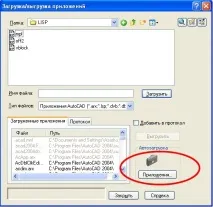
В следващия диалогов прозорец щракнете върху бутонаДобави и посочете необходимите файлове.

Те трябва да се появят в списъка с приложения. Изброените файлове вече ще се зареждат при всяко отваряне на план. Важно е да се разбере, че (поне в пълната версия на AutoCAD) зареждането наStartup Suite (Startup Suite ) приложения обикновено се извършва във всички AutoCAD профили и сесии. Освен това има още нещо. Ако има 2 или повече файла, които описват функции с едно и също име, ще се изпълни последният зареден. Тъй като е невъзможно да се предвиди в какъв ред ще се зареждат приложенията, ситуации като тази трябва да се избягват.